win11系统还未完美的更新因此很多都是英文的而时区也都不是中国的,所以今天就给你们带来了windows11系统设置中国时区教程,还没有设置成功的小伙伴就来一起学习操作一下吧。
windows11怎么设置中国时区:
更改时区:
1、首先右击右下角的时间,在弹出菜单中点击“调整日期和时间”。

2、然后在设置界面,打开“自动设置时间”,选择中国时区,点击“立即同步”即可。

更改格式:
1、按下快捷键“win+r”进入“日期和时间”界面,点击“语言和区域”。

2、然后在“语言和区域”界面,点击“区域格式”。

3、接下来点击“更改格式”。
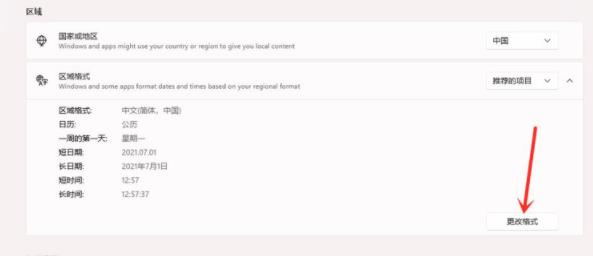
4、最后进入“区域格式”界面,选择需要的时间格式完成设置即可。
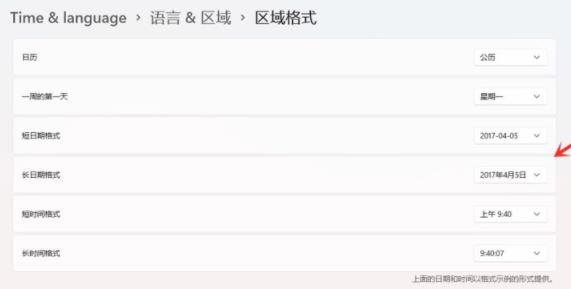
以上就是windows11系统设置中国时区教程,设置完下次开机就不会改变了~想知道更多相关教程还可以收藏教程之家。














